

Функцията за слайдшоу на заключения екран на Windows 10, както и много други неща в новата операционна система, е наследена от предишната версия на операционната система. Благодарение на слайдовете, заключващият екран може да бъде декориран не само с едно, а веднага с куп изображения, които автоматично ще се заменят взаимно след определен период от време.
Процесът на настройка на слайдшоу е ясен: просто трябва да отидете на Настройки -> Персонализация -> Заключен екран, активирайте опцията Слайдшоу в падащото меню Фон и след това добавете папка, съдържаща няколко изображения.
Въпреки това, понякога включването на слайдшоу не води до нищо, т.е. На заключения екран продължава да се показва едно текущо изображение. Ако това е вашият случай, тогава методите по-долу ще ви помогнат да разрешите този досаден проблем..
Метод 1: Изтрийте и добавете отново папката с изображения
На първо място, опитайте просто решение:
1. Отворете менюто Опции от менюто "Старт" или като натиснете  + аз.
+ аз.
2. Отидете на Персонализация -> Заключване на екрана и изберете текущата папка, съдържаща изображенията за слайдшоу. Кликнете върху „Премахване“, за да го премахнете от списъка..
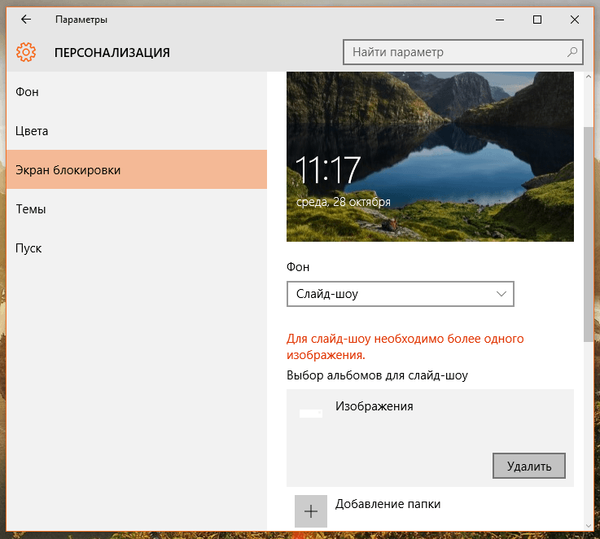
3. Направете същото за всички папки в списъка с албуми..
4. Сега отново добавете желаната папка, като кликнете върху бутона „Добавяне на папка“.
5. Проверете дали слайдшоуто работи сега, като заключите компютъра чрез натискане на клавиши  + L.
+ L.
Метод 2: Промяна на разширени опции за слайдшоу
Ако първият метод не доведе до желания резултат, опитайте следното:
1. От Настройки -> Персонализация -> Заключен екран, щракнете върху връзката „Разширени опции за слайдшоу“.
2. Сега деактивирайте опцията „Избор на снимки според размера на екрана“ и активирайте опцията „Ако компютърът е неактивен, покажете заключения екран, вместо да изключвате екрана“. Ако имате лаптоп или таблет, също така включете слайдшоуто, когато използвате батерията..
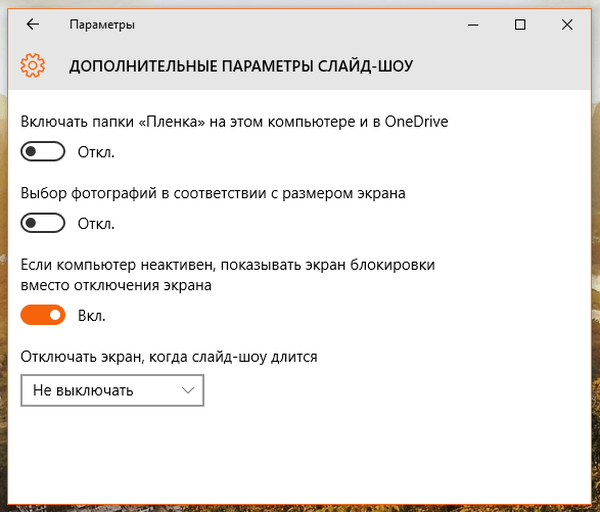
Метод 3: Деактивирайте изискването да натиснете Ctrl + Alt + Del, преди да влезете от потребителя
Ако опцията „Изискване натискане на Ctrl + Alt + Delete“ е активирана на вашия компютър, слайдшоуто на заключения екран няма да работи. По този начин, за да се насладите на слайдовете, трябва да деактивирате тази опция:
1. Отворете диалоговия прозорец Изпълнение, въведете командата контролирайте userpasswords2 и натиснете Enter, за да отворите прозореца с потребителски акаунти.
2. Отидете в раздела „Разширени“ и премахнете отметката от опцията „Изискване на Ctrl + Alt + Изтриване“.
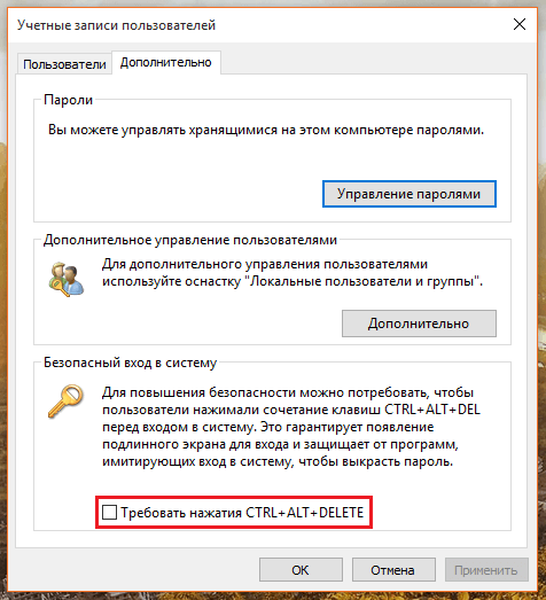
3. Прилагане на промените.
Метод 4: Включете услугата за търсене
Може да изглежда странно, но функцията за слайдшоу на заключения екран зависи от услугата Търсене на Windows, тъй като папката с изображения трябва да бъде индексирана от услугата за търсене на Windows. Съответно, ако тази услуга не работи, слайдшоуто също няма да работи. Някои потребители не използват вграденото търсене и затова просто изключват услугата за търсене, за да подобрят производителността на компютъра.
Така че, изпълнете следните стъпки, за да активирате услугата за търсене:
1. Отворете мениджъра на услуги, като стартирате командата services.msc в прозореца Run.
2. В списъка с услуги намерете Търсене в Windows. Щракнете двукратно, за да отворите свойствата на тази услуга и се уверете, че опцията "Автоматично" е избрана в падащия списък "Тип стартиране"..
3. Приложете промените и щракнете върху бутона Старт, така че услугата за търсене да започне веднага.
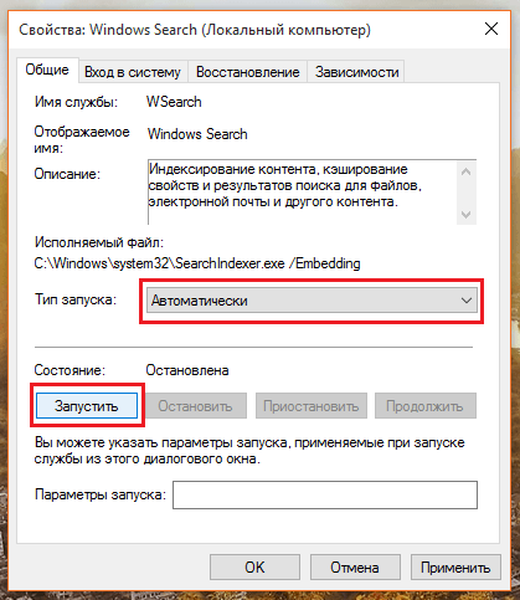
4. Също така, за всеки случай, отворете контролния панел и отидете на опциите за индексиране.
5. В прозореца с опции за индексиране щракнете върху "Редактиране" и отделно добавете папката си с изображения за слайдшоу.
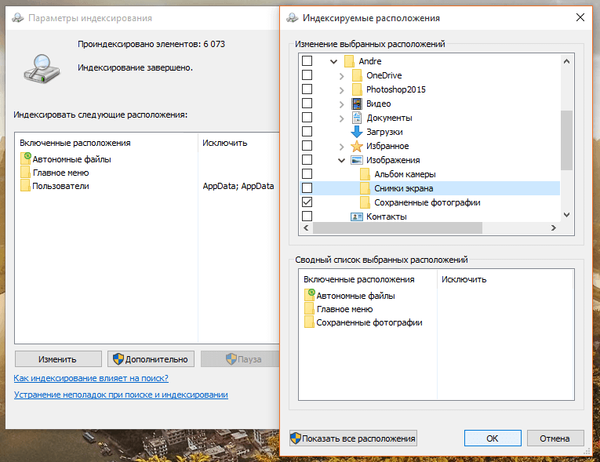
Това е всичко. Сега слайдшоуто ще работи без проблеми.
Приятен ден!











